วิธีการขายสินค้าของ Amazon บน Shopify?
เผยแพร่แล้ว: 2021-12-24คุณขายใน Amazon และตอนนี้ต้องการ ขายสินค้าของคุณบนเว็บไซต์ของคุณเอง ? ไม่ว่าคุณจะขายผลิตภัณฑ์ 100 หรือ 1,000 รายการใน Amazon ให้พยายามพึ่งพาแพลตฟอร์มให้น้อยลงโดยการขยายไปยังแพลตฟอร์มอื่น ๆ เป็นการเคลื่อนไหวที่ยอดเยี่ยมเพราะคุณไม่จำเป็นต้องพึ่งพาทั้งชีวิตและความตายในมือของคนเพียงคนเดียว ( เจฟฟ์ เบซอส?)
การ ขายผลิตภัณฑ์ Amazon บนเว็บไซต์ของคุณ ไม่ใช่เรื่องยาก สิ่งที่คุณต้องทำคือทำตามบทความนี้ และในตอนท้าย เตรียมพร้อมรับกระแสการขายใหม่ๆ ที่มาจากเว็บไซต์ของคุณ ไม่ต้องกังวล ไม่จำเป็นต้องมีประสบการณ์ในการเขียนโปรแกรมเพื่อนำเข้าและขายผลิตภัณฑ์ Amazon บนเว็บไซต์ของคุณ การตั้งค่าทั้งหมดเกี่ยวข้องกับการตัด วาง และการคลิกเมาส์
ตอนนี้ มาดูรายละเอียดของวิธีการ ขายสินค้าของ Amazon บน Shopify กัน !
ทำไมคุณควรขายผลิตภัณฑ์ Amazon ของคุณบนเว็บไซต์ของคุณ?
เมื่อพูดถึงอีคอมเมิร์ซ ลูกค้าจะพบผลิตภัณฑ์ของคุณได้ง่ายเพียงใดนั้นขึ้นอยู่กับช่องทางการขายที่มีผลิตภัณฑ์ของคุณอยู่ Amazon เป็นตลาดขนาดใหญ่ และผู้ซื้อออนไลน์ส่วนใหญ่อาจเคยเยี่ยมชมหรือซื้ออย่างน้อยหนึ่งครั้ง แม้ว่าความจริงแล้ว Amazon ไม่ใช่ที่เดียวที่ผู้คนมาซื้อของ ผู้คนจำนวนมากซื้อโดยตรงจากเว็บไซต์เช่นกัน และนี่คือที่ที่แบรนด์และผลิตภัณฑ์ของคุณควรมีอยู่ด้วย
ยิ่งไปกว่านั้น ตามที่กล่าวไว้ในบทนำ ไม่ควรวางไข่ทั้งหมดไว้ในตะกร้าใบเดียว (ตะกร้า Amazon) มีปัญหาที่ไม่คาดคิดมากมายที่ผู้ขายประสบกับ Amazon ตัวอย่างเช่น หากคุณเคยเรียกดูฟอรัมผู้ขายของ Amazon มาก่อน คุณอาจพบเรื่องราวของผู้ขายที่บัญชีถูกห้ามโดย Amazon โดยไม่มีเหตุผลที่ชัดเจนหรือยุติธรรม
การพึ่งพา Amazon อย่างสมบูรณ์ คุณจะต้องเล่นตามกฎของมัน และเมื่อ Amazon ตั้งกฎ พวกเขาก็จะทำเช่นนั้นเพื่อผลประโยชน์สูงสุดของพวกเขา แม้ว่ากฎของคุณจะถูกละเมิดก็ตาม ในท้ายที่สุด นั่นคือแพลตฟอร์มของพวกเขา และคุณต้องเชื่อฟังหรือเลิกใช้
ยิ่งไปกว่านั้น นี่คือเหตุผลอื่นๆ บางประการที่ทำให้คุณ ขายผลิตภัณฑ์ Amazon บนเว็บไซต์ของคุณเอง
- คุณสามารถสร้างแบรนด์ของคุณเองได้
- คุณสามารถสร้างฐานลูกค้าประจำที่จะมาที่ร้านอีคอมเมิร์ซของคุณเพื่อซื้อโดยตรง แทนที่จะไปที่ Amazon
- คุณสามารถใช้ประโยชน์จากเว็บไซต์ของตนเพื่อขายแบบ B2B ได้หากวันหนึ่งคุณต้องการขยาย
- คุณสามารถปรับแต่งรายการผลิตภัณฑ์ของคุณได้หลายวิธี เช่น การใช้วิดีโอเพื่อให้ความรู้แก่ลูกค้าของคุณ ซึ่งไม่สามารถทำได้ใน Amazon
การมีเว็บไซต์เป็นของตัวเองเป็นแนวคิดที่ดี ไม่ใช่แค่เพื่อเพิ่มรายได้ แต่ที่สำคัญกว่านั้นคือเพื่อความอยู่รอดแม้ไม่มี Amazon ไปที่ขั้นตอนที่คุณสามารถทำได้เพื่อผสานรวม Amazon กับเว็บไซต์ Shopify ของคุณและเริ่มขาย
4 ขั้นตอนในการผสานรวม Shopify กับ Amazon
การ ขายสินค้าของ Amazon บน Shopify เป็นเพียงการเชื่อมโยงคอลเลกชั่นสินค้าที่คุณมีใน Amazon กับเว็บไซต์ Shopify แบบสแตนด์อโลนของคุณ เพื่อให้คุณเข้าใจวิธีการได้ง่ายขึ้น เราจะแบ่งบทช่วยสอนต่อไปนี้ออกเป็น 4 ขั้นตอนที่ง่ายต่อการดำเนินการ ได้แก่:
- ขั้นตอนที่ 1: นำเข้าสินค้าคงคลัง Amazon ของคุณไปยัง Shopify
- ขั้นตอนที่ 2: จัดการสินค้าคงคลังของคุณบน Amazon และ Shopify
- ขั้นตอนที่ 3: ขายบน Shopify
- ขั้นตอนที่ 4: ปฏิบัติตามคำสั่งซื้อที่ขายใน Shopify
ก่อนที่เราจะเจาะลึกลงไปในแต่ละขั้นตอนเหล่านี้ ควรสังเกตว่ามีเพียงสองวิธีที่คุณสามารถใช้เพื่อขายสินค้าของ Amazon บน Shopify ได้ (จะแม่นยำกว่าในการพูดว่า "นำเข้า" มากกว่า "ขาย" เนื่องจากคุณจะต้องนำเข้าสินค้าก่อน ขายได้ไม่ใช่เหรอ)
วิธีแรกคือการนำเข้ารายการ Amazon ทั้งหมดของคุณทีละรายการด้วยตนเอง ซึ่งจะใช้เวลานานมากและใช้แรงงานมาก
วิธีที่สองที่ดีกว่าคือการใช้แอปสำหรับงานนี้โดยเฉพาะ ซึ่งจะทำให้คุณเสียค่าใช้จ่ายเล็กน้อยแต่จะช่วยคุณประหยัดเวลาได้มาก ในบทความนี้ แอพที่ใช้คือ ByStand นี่เป็นแอพที่ยอดเยี่ยมที่สร้างขึ้นเป็นพิเศษสำหรับการนำเข้าและจัดการผลิตภัณฑ์ Amazon บน Shopify
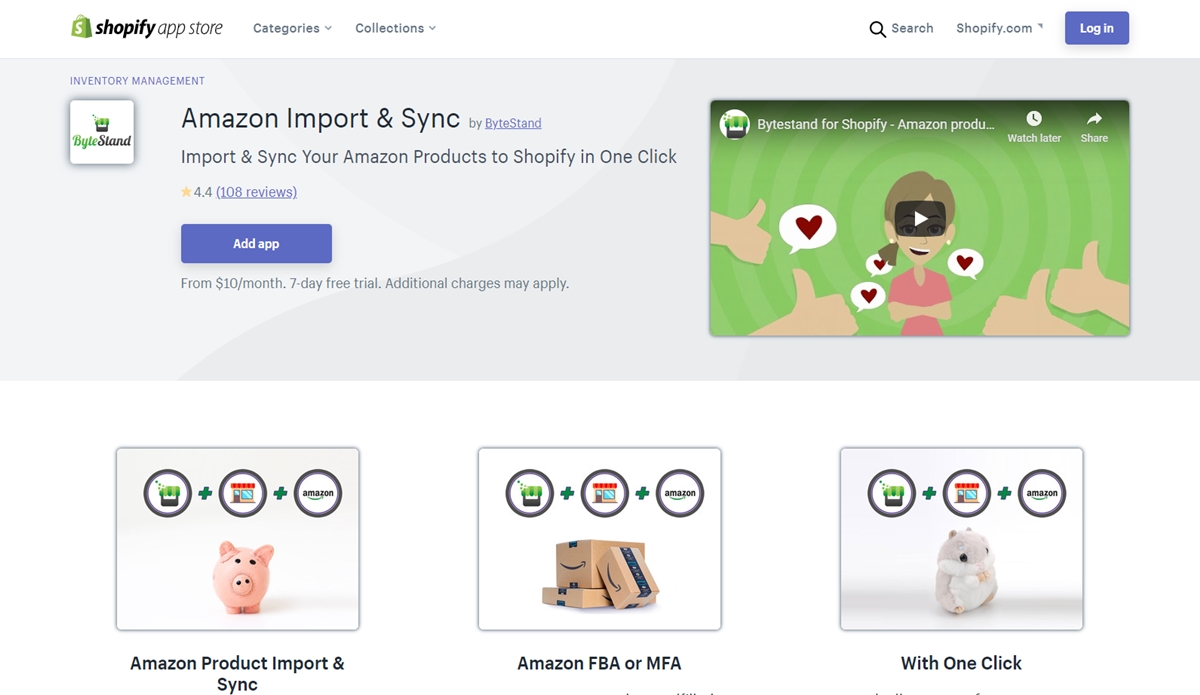
ขั้นตอนที่ 1: นำเข้าสินค้าคงคลัง Amazon ของคุณไปยัง Shopify
หากคุณเคยใช้ Shopify มาก่อน คุณอาจทราบแล้วว่าอาจใช้เวลาประมาณ 10 นาทีในการสร้างรายการสินค้าบน Shopify นั่นคือระยะเวลาที่ใช้ในการสร้างรายการที่เรียบง่ายโดยไม่มีรูปแบบต่างๆ หากคุณมีเนื้อหาอยู่แล้ว (รูปภาพ คำอธิบาย ฯลฯ) หากคุณยังไม่ได้เตรียมเนื้อหาพร้อมทั้งมีรายละเอียดปลีกย่อยมากมายสำหรับสินค้าชิ้นเดียว อาจใช้เวลานานกว่านั้นอีก
ทำไมฉันถึงพูดอย่างนั้น? ฉันกำลังพยายามให้บริบทแก่คุณว่าคุณต้องใช้เวลานานแค่ไหนหากคุณนำเข้ารายการสินค้าใน Amazon ของคุณไปยัง Shopify ด้วยตนเอง สมมติว่าคุณมีสินค้า 100 รายการใน Amazon ที่คุณต้องการขายในร้านค้า Shopify ของคุณ จะใช้เวลา 10 x 100 = 1,000 นาทีหรือมากกว่า 16 ชั่วโมงต่อเนื่องในการคัดลอก วาง และพิมพ์เพื่อให้งานทั้งหมดเสร็จสิ้น
นั่นเป็นเพียงการป้อนข้อมูลเพื่อเตือนคุณเท่านั้น ขึ้นอยู่กับคุณหากคุณรู้สึกว่าคุณสามารถทนต่อแรงงานจำนวนมากเพื่อประหยัดเงินได้ไม่กี่เหรียญ สำหรับฉัน ฉันอยากไปเที่ยวให้น้อยลงและใช้เงินที่ประหยัดได้นั้นจ่ายค่าแอพที่จัดการและทำงานที่น่าเบื่อนี้ให้เสร็จภายในเวลาไม่กี่นาที เวลาที่บันทึกไว้สามารถใช้กับสิ่งสำคัญอื่น ๆ ได้อย่างดี

ดังที่ได้กล่าวไว้ข้างต้น ByteStand เป็นแอปที่สร้างขึ้นโดยเฉพาะเพื่อนำเข้าและจัดการผลิตภัณฑ์ Amazon บน Shopify ในราคาเพียง 10 เหรียญต่อเดือน จะช่วยให้คุณประหยัดเวลาในการทำงานป้อนข้อมูลที่น่าเบื่อได้ 16 ชั่วโมงด้วยการผสานรวม Amazon และ Shopify เข้าด้วยกันอย่างราบรื่น คุณลักษณะที่ยอดเยี่ยมประการหนึ่งที่ควรค่าแก่การกล่าวล่วงหน้าเกี่ยวกับ ByteStand คือการดึงรูปภาพที่มีความละเอียดสูงสำหรับรายการทั้งหมดของคุณ ควบคู่ไปกับตัวเลือกสินค้าของคุณ หากมี
ในการเริ่มต้น คุณสามารถดาวน์โหลดแอป ByStand ในร้านค้าแอป Shopify ทำตามคำแนะนำในการสมัครใช้งาน และคุณสามารถเริ่มดึงรายการสินค้า Amazon ของคุณไปที่ Shopify หากคุณเป็นผู้เรียนด้วยภาพ คุณสามารถดูวิดีโอแนะนำที่จะแนะนำวิธีการลงทะเบียน ByteStand
ขั้นตอนที่ 2: จัดการสินค้าคงคลังของคุณบน Amazon และบน Shopify
หลังจากติดตั้งและใช้ ByteStand สำหรับการป้อนข้อมูล ตอนนี้คุณมีรายชื่อ Amazon ของคุณในร้านค้า Shopify ของคุณแล้ว คำถามต่อไปคือ คุณจะจัดการและรักษาผลิตภัณฑ์ที่มีอยู่และรายการใหม่บนทั้งสองแพลตฟอร์มได้อย่างไร เพื่อไม่ให้เกิดความคลาดเคลื่อน
ByteStand ตอบคำถามนั้นให้คุณแล้ว มันจะอัปเดตทุกอย่างที่คุณเลือกในการตั้งค่าของแอพ (เช่น ราคา คำอธิบาย ตัวแปร ปริมาณ ฯลฯ) โดยอัตโนมัติหรือตามกำหนดเวลา คุณสามารถอัปเดตทุกอย่างได้ด้วยตนเองด้วยการนำเข้าผลิตภัณฑ์ใหม่ในแอป
ไม่เลวเกินไปสำหรับข้อตกลงใช่ไหม คุณจะใช้เวลาประมาณ 10 นาทีในการดำเนินการทั้งหมด แทนที่จะเป็น 16 ชั่วโมง เหลืออีกสองก้าว แล้วคุณก็ไปเองได้!
ขั้นตอนที่ 3: ขายบน Shopify
ก่อนที่คุณจะสามารถขายบน Shopify ด้วยสินค้านำเข้าจาก Amazon คุณอาจต้องใช้เวลาในการจัดระเบียบและอัปเดตรายการสินค้าของคุณตามวิธีสร้างธีมของคุณ ธีมต่างๆ บน Shopify จะจัดการกับแท็กและหมวดหมู่ต่างกัน ดังนั้นให้แก้ไขรายการสินค้าของคุณตามธีมที่คุณใช้อยู่
งานนี้จะใช้เวลาไม่นาน เนื่องจากมีตัวแก้ไขจำนวนมากของ Shopify ที่คุณสามารถใช้ทำงานให้เสร็จได้ เครื่องมือแก้ไขแบบกลุ่มนี้คล้ายกับ Excel แต่ใช้ภายใน Shopify admin เมื่อคุณต้องการอัปเดตและจัดระเบียบรายการสินค้าของคุณ ให้ตรวจสอบตัวแก้ไขจำนวนมากของ Shopify เนื่องจากช่วยประหยัดเวลาได้มาก
เมื่อคุณมาถึงขั้นตอนนี้แล้ว คุณจะพบกับคุณลักษณะที่ยอดเยี่ยมอย่างหนึ่งของ ByteStand ซึ่งก็คือหลังจากดึงรายการผลิตภัณฑ์ของคุณจาก Amazon ไปยัง Shopify แล้ว จะช่วยให้คุณอัปเดตราคาและสินค้าคงคลังของคุณต่อไปได้โดยไม่ทำให้การเปลี่ยนแปลงของคุณเสียหาย . ซึ่งหมายความว่าคุณสามารถตั้งค่าคำอธิบายและรายละเอียดทั้งหมดได้ตามต้องการ ByteStand จะตั้งค่าให้เป็นแบบคงที่สำหรับคุณ จากนั้นคุณสามารถตั้งค่าแอปให้อัปเดตเฉพาะส่วนต่างๆ ของรายการผลิตภัณฑ์ที่คุณต้องการอัปเดต
ตอนนี้คุณพร้อมที่จะขายแล้ว! แต่เมื่อคุณได้รับคำสั่งซื้อบน Shopify คุณจะจัดการได้อย่างไร ค้นหาคำตอบของคุณในขั้นตอนสุดท้าย!
ขั้นตอนที่ 4: ปฏิบัติตามคำสั่งซื้อที่ขายใน Shopify
หากคุณดำเนินการตามรายการสินค้าของคุณใน Amazon แล้ว การดำเนินการขายผ่าน Shopify นั้นไม่ใช่เรื่องง่าย เพียงดำเนินการตามคำสั่งซื้อของคุณบน Shopify เช่นเดียวกับที่คุณทำกับคำสั่งซื้ออีคอมเมิร์ซทั่วไป
หากคุณใช้บริการ Amazon FBA คุณสามารถตั้งค่าให้ Amazon จัดการคำสั่งซื้อให้คุณได้ อย่างไรก็ตาม มีเพียงไม่กี่สิ่งที่คุณต้องตั้งค่าและปัญหาใหญ่ที่ต้องแก้ไข ปัญหาคือคุณจะป้อนอัตราค่าจัดส่งและค่าใช้จ่ายในการดำเนินการสำหรับผลิตภัณฑ์ทั้งหมด 100 รายการของคุณด้วยตนเองได้อย่างไร ในขณะที่ต้นทุนเหล่านี้สามารถเปลี่ยนแปลงได้ตลอดเวลา
ปัญหานี้สามารถแก้ไขได้โดยแอป Shopify อื่นที่ชื่อ FBA shipping สิ่งที่ทำคือดึงการปฏิบัติตาม FBA แบบเรียลไทม์และต้นทุนการจัดส่งไปยังการประมวลผลคำสั่งซื้อของ Shopify และส่งผ่านไปยังลูกค้าของคุณที่จุดชำระเงิน คุณสามารถตั้งค่าให้เรียกเก็บเงินเพิ่มเล็กน้อย น้อยกว่านั้น หรือแม้กระทั่งให้การจัดส่งฟรีตามปริมาณการสั่งซื้อของลูกค้าของคุณ ทุกอย่างเป็นไปโดยอัตโนมัติและคุณไม่จำเป็นต้องแตะปุ่มเดียวบนแป้นพิมพ์เมื่อตั้งค่าทุกอย่างเรียบร้อยแล้ว
หลังจากที่คุณดาวน์โหลดแอป FBA Shipping แล้ว มีสองสิ่งสุดท้ายที่คุณต้องตั้งค่าเพื่อให้ทุกอย่างเป็นอัตโนมัติ วิธีแรกคือการเปิดใช้งาน Automatically fulfill order's line items ใน Shopify
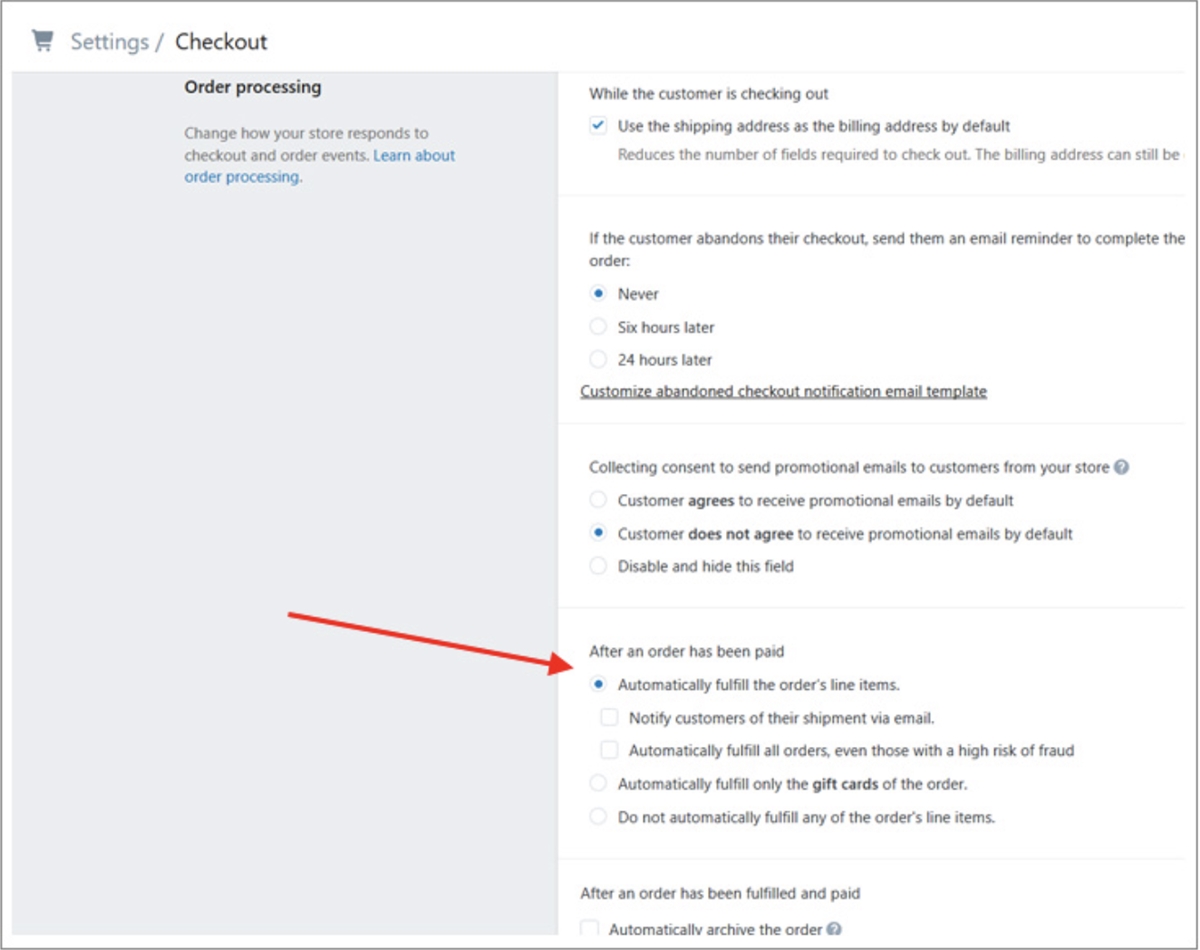
อีกวิธีคือเปิดใช้งานตัวเลือก Automatically capture payments for orders เพื่อให้คุณได้รับเงิน!
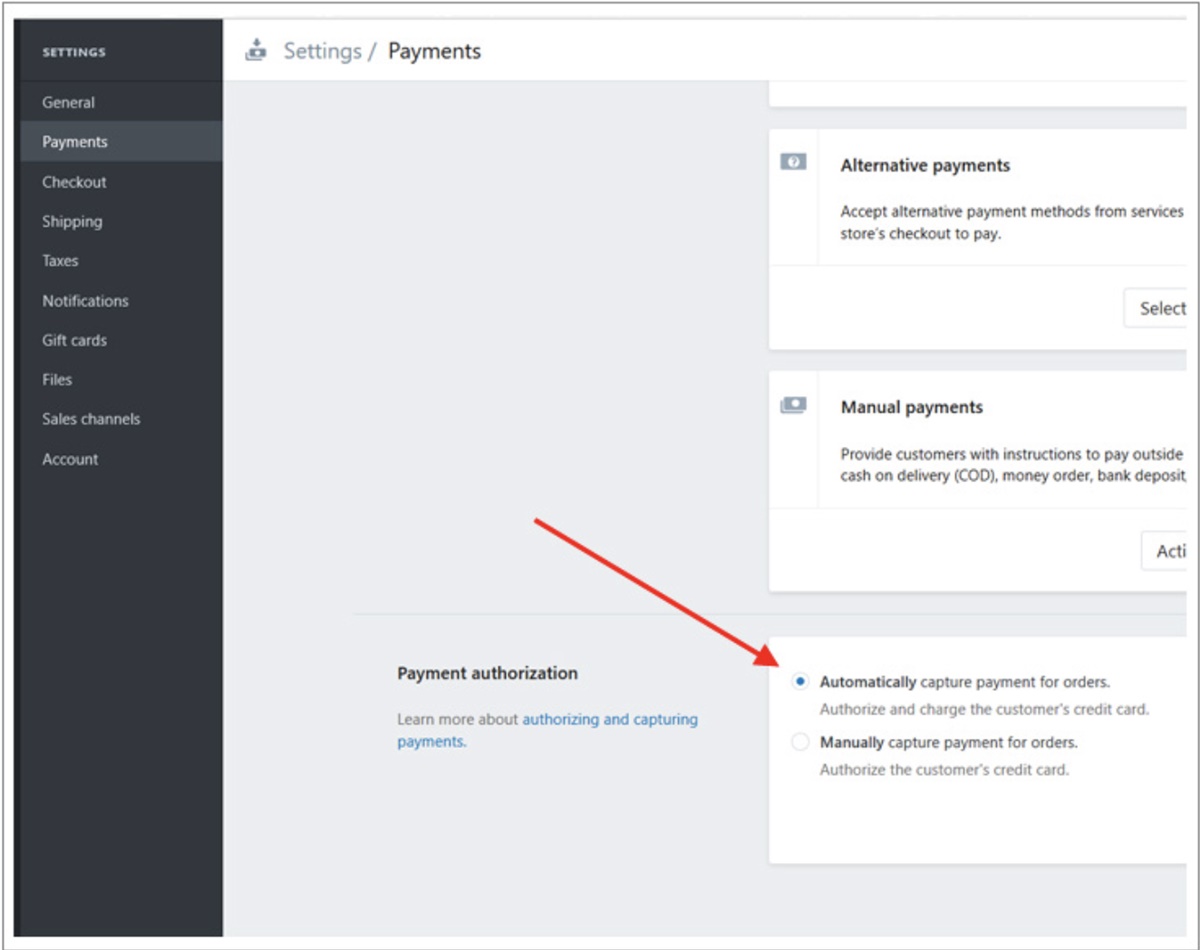
แค่นั้นแหละ! เมื่อเปิดใช้งานการจัดส่ง FBA และตัวเลือกทั้งสองนี้ การประมวลผลคำสั่งซื้อของคุณบน Shopify จะใช้ระบบอัตโนมัติ และคุณจะสามารถขายผลิตภัณฑ์ Amazon ของคุณและให้ Amazon FBA ดำเนินการตามคำสั่งซื้อให้กับคุณได้
คำพูดสุดท้าย
ด้วยสองแอพและ 4 ขั้นตอนง่ายๆ เหล่านี้ คุณจะสามารถ ขายผลิตภัณฑ์ Amazon บนร้านค้า Shopify ของคุณได้อย่างราบรื่น เริ่มต้นตอนนี้และลดการพึ่งพา Amazon!
